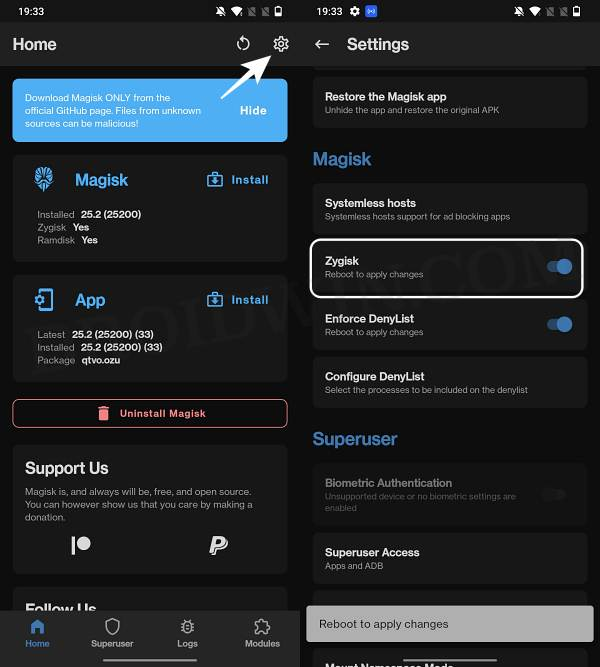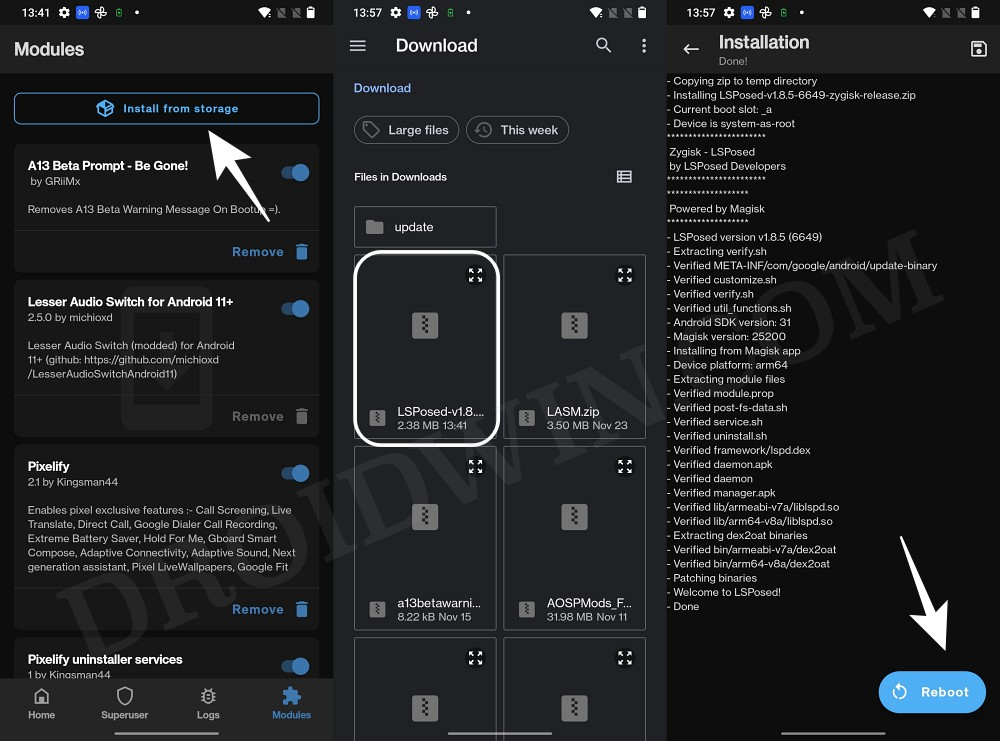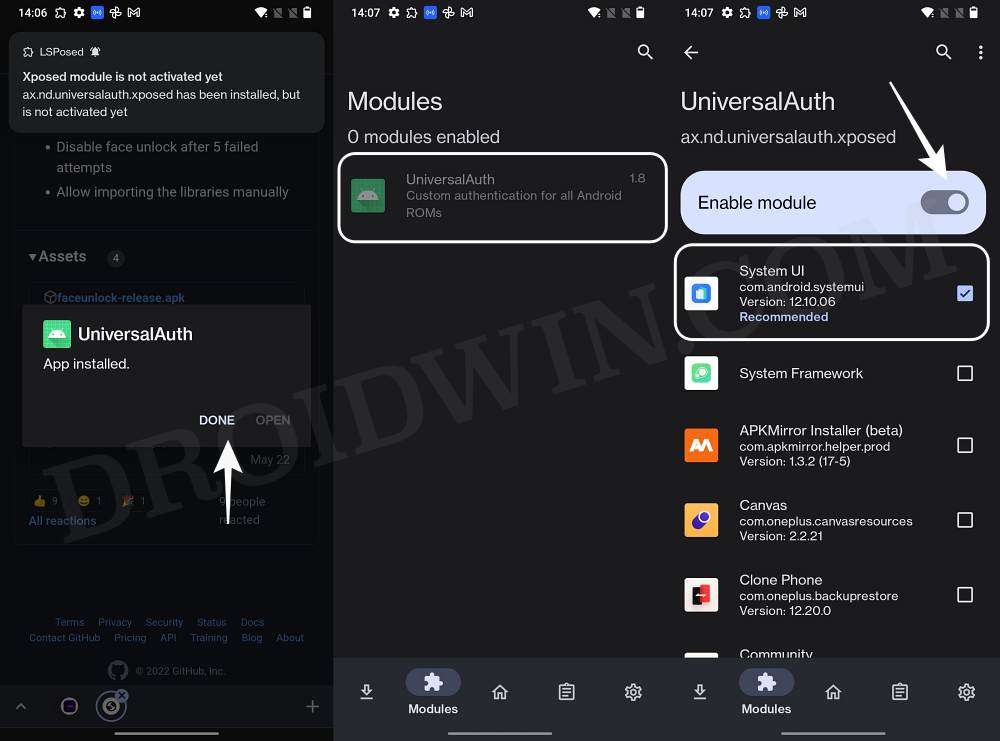מדריך | המדריך המלא: הוספת זיהוי פנים לכל מכשיר אנדרואיד עם רוט
-
נעזרתי בAI ליצירת המדריך אך הוא נבדק ואומת ע"י
תודה ל-@cfopuser על הפתרון והעזרה!
המדריך המלא: הוספת זיהוי פנים לכל מכשיר אנדרואיד עם רוט
יש לכם מכשיר אנדרואיד נהדר עם הרשאות רוט (Root), אבל חסרה לכם תכונת זיהוי הפנים המוכרת? המדריך הבא יראה לכם, שלב אחר שלב, כיצד להוסיף את האפשרות הזו לכל מכשיר כמעט, באמצעות שימוש בכלים מתקדמים בסצנת האנדרואיד.
התהליך מבוסס על התקנת מודולים דרך Magisk, ולמרות שהוא נראה טכני, ביצוע מדויק של השלבים יבטיח הצלחה.
 ️ אזהרה ואחריות
️ אזהרה ואחריותהמדריך מיועד למשתמשים מנוסים שמבינים את הסיכונים הכרוכים בביצוע שינויים במערכת ההפעלה עם הרשאות רוט. תהליכים אלו עלולים לגרום לבעיות כמו "בוטלופ" (bootloop), אובדן מידע או תקלות אחרות. השימוש במדריך הוא על אחריותכם המלאה בלבד. מומלץ תמיד לבצע גיבוי מלא של המכשיר לפני שמתחילים.
דרישות קדם
- מכשיר אנדרואיד עם רוט – Bootloader פתוח ו-Magisk מותקן ופעיל מגרסה 24 ומעלה!.
- סייר קבצים במכשיר.
- לא דורש אינטרנט
רכיבי המערכת שנשתמש בהם
- Magisk: הפלטפורמה המאפשרת לנו הרשאות רוט והתקנת מודולים באופן "systemless" (מבלי לשנות את מחיצת המערכת).
- LSPosed: פלטפורמת המשך ל-Xposed Framework המאפשרת למודולים לבצע שינויים מתקדמים באפליקציות ובמערכת בזמן אמת.
- UniversalAuth: מודול LSPosed ייעודי שמוסיף למערכת שיטות אימות ביומטריות, ובראשן זיהוי פנים.
מתחת כל שלב יש סרטון בספויילר
שלבי ההתקנה
חלק א': הפעלת Zygisk ב-Magisk
Zygisk הוא מנגנון בתוך Magisk המאפשר ל-LSPosed לפעול.
- פתחו את אפליקציית Magisk.
- לחצו על סמל גלגל השיניים (הגדרות) בפינה הימנית העליונה.
- ודאו שהאפשרות Zygisk מופעלת (הכפתור צריך להיות כחול).
- הפעילו מחדש את המכשיר.
חלק ב': התקנת LSPosed
- היכנסו לדף ההורדות הרשמי של LSPosed ב-GitHub דרך הקישור הבא:
- גללו מטה ומצאו את הגרסה האחרונה. הורידו את הקובץ שמסתיים ב-
zygisk-release.zip. - פתחו את Magisk, עברו ללשונית "מודולים" (Modules) ולחצו על "התקן מאחסון" (Install from storage).
- בחרו את קובץ ה-ZIP של LSPosed שהורדתם והתקינו אותו.
- בסיום ההתקנה, לחצו על "הפעל מחדש" (Reboot).
לאחר ההפעלה מחדש, אמורה להופיע התראה המאשרת ש-LSPosed פעיל. ייתכן שיווצר גם קיצור דרך לאפליקציית LSPosed במסך הבית או במגירת האפליקציות.
חלק ג': התקנת רכיבי זיהוי הפנים (UniversalAuth)
בשלב זה נתקין את המודול עצמו ואת האפליקציה הנלווית.
- היכנסו לדף ההורדות הרשמי של UniversalAuth ב-GitHub:
- הורידו שני קבצים מהגרסה האחרונה:
universalauth-xposed-release.apkfaceunlock-release.apk
- התקינו את שני קבצי ה-APK שהורדתם כמו כל אפליקציה רגילה.
חלק ד': הפעלת המודול ב-LSPosed
כעת נחבר בין כל החלקים.
- פתחו את אפליקציית LSPosed.
- עברו לקטע "מודולים" (Modules) בתחתית המסך.
- תראו את UniversalAuth ברשימה. לחצו עליו.
- הפעילו את המתג הראשי כדי לאפשר את המודול.
- סמנו את תיבת הסימון ליד "ממשק משתמש של המערכת (System UI)". זוהי הפעולה החשובה ביותר.
- הפעילו מחדש את המכשיר בפעם האחרונה.
חלק ה': הגדרה סופית של זיהוי הפנים
לאחר שהמכשיר עלה, אתם כמעט בסוף.
- מצאו את האפליקציה החדשה שהותקנה בשם "זיהוי פנים" ופתחו אותה.
- האפליקציה תדרוש מכם להעניק לה הרשאות שונות, כמו הרשאת נגישות (Accessibility). פעלו לפי ההוראות ואשרו את כל מה שנדרש.
- בשלב זה, האפליקציה תבקש לטעון את ספריות זיהוי הפנים. במקום להוריד אותן, יש לייבא קובץ APK ייעודי.
הורידו ובחרו ייבוא APK - לאחר ייבוא קובץ ה-APK בהצלחה, עקבו אחר ההוראות על המסך כדי לסרוק ולשמור את הפנים שלכם.
וזהו! כעת, תוכלו לפתוח את הטלפון שלכם באמצעות זיהוי פנים!
תהנו מהתכונה החדשה!
סרטון בספילר
מי שרוצה את האפליקציה זיהוי פנים מתורגמת

זיהוי פנים מתורגם.apkלמי שלא עובד הפתיחת מסך אוטומטית

@cfopuser כתב בתגובות | המדריך המלא: הוספת זיהוי פנים לכל מכשיר אנדרואיד עם רוט:
עריכה העליתי גרסה פרוצה משלי פה
הפתרון הכי קל=======================================================
לכול מי שכיבה את הauto unlockוהסתבך עם העובדה שצריך להחליק עם האצבע למעלה זה הפיתרוןישנם שתי פתרונות מרכזיים
פתרון מספר אחד
להשתמש במאקרודרואיד
ולהכניס את המאקרו הזה הסוג הזה מומלץ יותר
אבל מי שזה לא עובד לו יכול לנסות את הסוג הזהשניהם יכולים להקשיב לנסיון פתיחה של האפליקצייה ולהזיז עם האצבע למעלה בתורם (כול אחד על ידי דרך אחרת)
פתרון שני (קל יותר לביצוע אבל אני לא בטוח עם זה יעבוד לכל גרסאות האנדרואיד)
להשתמש באפליקצייה APK AutoInput (להחליף את הZIP בAPK)
כאן הובא גרסה פרוצה ללא אינטרנט
שנועדה בדיוק בשביל דברים כאלו (לא חייבים tasker אבל כן צריך עם רוצים את המידע)הצעדים כדי לעשות את זה הם
- להפעיל את שירות הנגישות בשביל האפליקצייה (דרך ההגדרות למי שבאנדרואיד 13 ומעלה)
- להפעיל את האופצייה
auto dismiss keyguard(האופצייה הראשונה עם הסמל של מנעול למעלה)
מקווה שזה יעזור לכולם
בהצלחהמה שאני רוצה עכשיו לעשות, להכניס איכשהו את הקבצים והאפליקציות למערכת, כך שזה ישאר לאחר איפוס, מי שיודע איך אשמח לעזרה
-
 ש שניאור שמח התייחס לנושא זה
ש שניאור שמח התייחס לנושא זה
-
 נ נוחעם FM התייחס לנושא זה
נ נוחעם FM התייחס לנושא זה
-
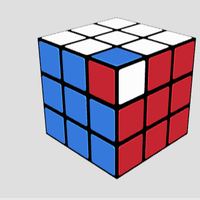 C cfopuser התייחס לנושא זה
C cfopuser התייחס לנושא זה
-
 י יוסי מחשבים נעל נושא זה
י יוסי מחשבים נעל נושא זה
-
 נ נוחעם FM התייחס לנושא זה
נ נוחעם FM התייחס לנושא זה
-
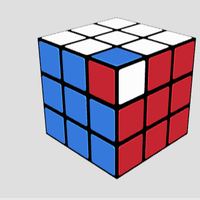 C cfopuser התייחס לנושא זה
C cfopuser התייחס לנושא זה
-
 נ נוחעם FM התייחס לנושא זה
נ נוחעם FM התייחס לנושא זה
-
ש שלום שלמה התייחס לנושא זה
-
ה הסקרן התייחס לנושא זה
-
A AMDesign התייחס לנושא זה
-
 ש שניאור שמח התייחס לנושא זה
ש שניאור שמח התייחס לנושא זה
-
ק קרט התייחס לנושא זה
-
 ש שניאור שמח התייחס לנושא זה
ש שניאור שמח התייחס לנושא זה